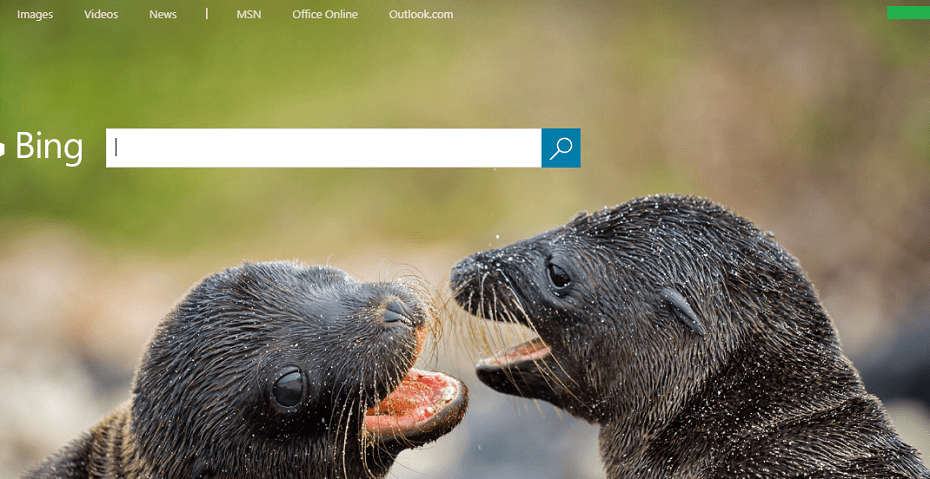ضع في اعتبارك ملحقات مخصصة لعرض برنامج المراسلة في الوضع المظلم
- يعد Messenger Dark Mode للمتصفحات خيارًا مطلوبًا وينتظره العديد من المستخدمين.
- يعد عرض برنامج المراسلة في الوضع الداكن في متصفحك مفيدًا للعيون ، كما يساعدك على توفير بعض عمر البطارية.
- من المؤكد أن استخدام متصفح يأتي مع سمة Dark Mode المضمنة هو أسرع طريقة.

- VPN مدمج لمساعدتك على التصفح بأمان
- وضع مانع الإعلانات متكامل لتحميل الصفحات بشكل أسرع
- تم تضمين WhatsApp و Facebook Messenger و Telegram
- واجهة مستخدم قابلة للتخصيص مع الوضع الداكن
- وضع توفير طاقة البطارية ، ومحول الوحدات ، وأداة اللقطة ، ومنفذ الأخبار ، والمزامنة عبر الأجهزة والمزيد
- تنزيل Opera
أصبح خيار Dark Mode شائعًا مؤخرًا ، وبفضل ذلك ، يمكنك الآن رؤيته من خلال معظم الأنظمة الأساسية والتطبيقات ، بما في ذلك Messenger.
يمكن استخدام تطبيق Messenger لسطح المكتب للرسائل السريعة والفعالة على سطح المكتب ، وبسبب فائدته ، فإن تشغيل Dark Mode ، خاصة في الليل ، يعد مفيدًا بشكل كبير.
ستوضح لك المقالة التالية الخطوات الدقيقة التي تحتاج إلى اتباعها لتنشيطه على متصفحك.
ما هو إصدار Facebook الذي يحتوي على Dark Mode؟
اعتبارًا من يناير 2022 ، ستتمكن من تمكين وضع الإضاءة في معظم تطبيقات Facebook ، بما في ذلك Dark Mode. إذا كان الإصدار الخاص بك لا يحتوي عليه لسبب ما ، فأنت بحاجة إلى تحديث أو تنزيل أحدث إصدار ، وستتمكن من استخدام الوضع الداكن.
هل يمكنك جعل تطبيق Facebook Messenger على الويب مظلمًا؟
سيعتمد هذا على نظام التشغيل الذي تستخدمه عليه ، حيث لا يحتوي تطبيق الويب على إعداد Dark Mode. في Windows 11 ، على سبيل المثال ، يمكنك إجبار كل متصفح على العرض في الوضع الداكن.
معلومات سريعة:
Opera هو متصفح يتيح لك الاختيار بسهولة بين Dark Mode و Light Mode و Gray Mode مباشرة من صفحتك الحالية.
علاوة على ذلك ، يعد وجود Messenger Dark Mode في هذا المتصفح أكثر وضوحًا مما قد يبدو ، وذلك بفضل الشريط الجانبي للتكامل الذي يسمح بالتخصيص مع الوظائف الإضافية المتاحة.

أوبرا
احصل على الوضع المظلم ممكّنًا على برامج المراسلة أو على الصفحات التي تزورها.
كيف يمكنني تمكين Messenger Dark Mode في متصفحي؟
1. استخدم المتصفح في الوضع المظلم
1.1 أوبرا
- اضغط على خطوه سهله رمز في أعلى اليمين.

- يختار مظلم تحت سمة قائمة.

- أعد تشغيل المتصفح لفرض التغيير.
يجب أن يكون هذا هو الانتقال لاستخدام Messenger Dark Mode على جهاز الكمبيوتر في Opera.
1.2 فايرفوكس
- اضغط على قائمة رمز وانقر إعدادات.

- انتقل إلى اللغة والمظهر وحدد ملف مظلم اختيار.

- أعد تشغيل المتصفح لفرض التغيير.
يجب أن يكون هذا هو الانتقال إلى استخدام Messenger Dark Mode على جهاز الكمبيوتر في Firefox. يمكنك تطبيق خطوات مماثلة للحصول على Dark Mode لـ Messenger على Microsoft Edge.
2. قم بتغيير إعدادات تطبيق Messenger
- افتح تطبيق Facebook Messenger لسطح المكتب وقم بتسجيل الدخول.
- انقر فوق أيقونة ملف التعريف الخاص بك وحدد التفضيلات.

- اذهب إلىمظهر الخيار وانقر فوق سمة، ثم من القائمة المنسدلة ، حدد مظلمسمة.

3. تفعيل فرض الوضع الداكن
- افتح متصفح جوجل كروم.
- في شريط العنوان ، اكتب ما يلي:
chrome: // flags / # enable-force-dark - حدد الخيار تمكين من ملف وضع التعتيم التلقائي لمحتويات الويب القائمة المنسدلة.

بمجرد تمكين الوضع المظلم ، عند فتح Facebook Messenger في المتصفح ، سترى أن الشاشة ستكون أيضًا مظلمة. هذه العلامة هي الانتقال إلى وضع Messenger Dark Mode على جهاز الكمبيوتر لمستخدمي Chrome.
4. قم بتغيير سمة Windows
- اضغط على بداية القائمة ، ثم افتح ملف إعدادات تطبيق.

- في الجزء الأيمن ، انقر فوق إضفاء الطابع الشخصي، ثم اضغط الألوان على اليمين.

- تأكد اختر وضع Windows الافتراضي الخاص بك و اختر وضع التطبيق الافتراضي الخاص بك تم تعيين الخيارات على مظلم.

سيؤدي اتباع هذه الخطوات إلى إجبار تطبيق الويب Facebook Messenger على العرض في الوضع الداكن.
5. تنشيط ملحقات الوضع الداكن
5.1 كروم
نصيحة الخبراء: يصعب معالجة بعض مشكلات الكمبيوتر ، خاصةً عندما يتعلق الأمر بالمستودعات التالفة أو ملفات Windows المفقودة. إذا كنت تواجه مشكلات في إصلاح خطأ ما ، فقد يكون نظامك معطلاً جزئيًا. نوصي بتثبيت Restoro ، وهي أداة ستقوم بفحص جهازك وتحديد الخطأ.
انقر هنا للتنزيل وبدء الإصلاح.
إذا كنت تستخدم Chrome ، فحينئذٍ تحميل لعبة Dark سمة إلى عن على فيسبوك من متجر Chrome الإلكتروني وتنشيطه.
في المرة القادمة التي تفتح فيها Facebook Messenger في المتصفح ، سترى أن Dark Mode قيد التشغيل أيضًا.
5.2 الحافة
إذا كنت تستخدم Edge ، فإن أسهل طريقة لتنشيط Dark Mode على Messenger الخاص بك هي التنزيل من قائمة الوظائف الإضافية لـ Edge موضوع الظلام والليل للفيسبوك.
باستخدام هذا الامتداد ، بمجرد تغيير سمة Facebook إلى Dark ، فسيتم تطبيق ذلك أيضًا في كل مرة تفتح فيها Facebook Messenger.
علاوة على ذلك ، لديك خمسة أوضاع مظلمة مدمجة للاختيار من بينها ، وإذا كنت تريد ، فهناك أيضًا خيار لبناء المظهر الداكن الخاص بك.
5.3 موزيلا
إذا كنت تستخدم Mozilla كمتصفح أساسي ، فقم بتنزيل ملف Dusky Gray Facebook [موضوع غامق].
باستخدام هذا الامتداد ، بمجرد تنشيطه ، يمكنك أيضًا الوصول إلى Facebook Messenger في الوضع المظلم.
- أفضل 7 ألعاب متصفح رعب لتلعبها مع أصدقائك
- أفضل 12 متصفحًا للاستخدام على أجهزة الكمبيوتر القديمة والبطيئة [اختبارات السرعة]
- أفضل 5 ملحقات قاموس في عام 2022 [Chrome و Edge و Firefox]
- خادم Microsoft Edge يطلب اسم المستخدم وكلمة المرور [Fix]
لماذا اختفى وضع Dark Mode في Facebook؟
منذ عام 2020 ، أصبح لمستخدمي Facebook على iOS وسطح المكتب و Android خيار التبديل إلى Dark Mode ؛ ومع ذلك ، يبلغ بعض المستخدمين أنهم غير قادرين على القيام بذلك الآن.
قد يكون هذا بسبب التحديثات في التطبيق ، وفي هذه الحالة قد يحتاجون للذهاب وإعادة تمكين الإعدادات.
في بعض الحالات النادرة ، قد تكون علامة على أن المستخدم لديه برامج ضارة على الجهاز ، وقد تكون هناك حاجة إلى برنامج مكافحة فيروسات قوي لحل هذه المشكلة.
يستخدم الكثيرون Facebook Messenger للبقاء على اتصال مع العائلة والأصدقاء ، كما أن تنشيط Dark Mode ، خاصة في الليل ، يغير قواعد اللعبة. قد لا تتمكن من تمكين Messenger Dark Mode على المتصفح ، لذلك يجب عليك تنزيل التطبيق.
لقد قمنا بالتفصيل في هذه المقالة بالخطوات التي يمكنك اتباعها لاستخدام Dark Mode Messenger في متصفحك ، وكما ترى ، كل ما عليك فعله هو بضع خطوات بسيطة.
لاحظ أنك ستحصل على الأفضل من الخدمة باستخدام هذه 5 نصائح لتطبيق Facebook Messenger.
أخبرنا في قسم التعليقات أدناه بالخيار الأفضل بالنسبة لك ؛ نحن نحب ان نعرف.
 هل ما زلت تواجه مشكلات؟قم بإصلاحها باستخدام هذه الأداة:
هل ما زلت تواجه مشكلات؟قم بإصلاحها باستخدام هذه الأداة:
- قم بتنزيل أداة إصلاح الكمبيوتر تصنيف عظيم على TrustPilot.com (يبدأ التنزيل في هذه الصفحة).
- انقر ابدأ المسح للعثور على مشكلات Windows التي قد تتسبب في حدوث مشكلات بجهاز الكمبيوتر.
- انقر إصلاح الكل لإصلاح المشكلات المتعلقة بالتقنيات الحاصلة على براءة اختراع (خصم حصري لقرائنا).
تم تنزيل Restoro بواسطة 0 القراء هذا الشهر.